Linux中国
每日Ubuntu小技巧 – 在Ubuntu上面安装VMware Workstation
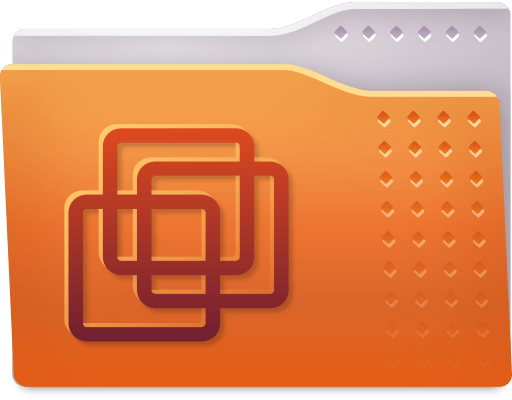
这篇简短的教程将会教你怎么在Ubuntu上面安装VMware Workstation。
因为这个软件是商业软件,因此你必须要拥有一个可用的许可证才能够使用它。你可以从下载页面 下载30天免费体验版来体验它。如果你想注册,获得并且验证一个许可证即可。
想要在Ubuntu上开始安装VMware Workstation,首先需要运行如下命令升级Ubuntu。
sudo apt-get update && sudo apt-get dist-upgrade && sudo apt-get autoremove
升级完电脑后,运行如下命令来让Ubuntu为安装做好准备。
sudo apt-get install build-essential linux-headers-`uname -r`
然后,下载VMware Workstation。接着进入~/Downloads 目录,我的Firefox把下载的文件保存在这里。(译注:如果你的Ubuntu是中文版,该路径默认则为~/下载,下述命令也要相应变为 “cd 下载”)
cd Downloads
如果下载的包是.zip格式的,则运行如下命令解压下载的包,否则跳过这一步。
unzip VMware-Workstation-Full*.zip
然后,运行如下命令给文件加上可执行权限。
chmod +x VMware-Workstation-Full*.bundle
最后,运行下面的命令开始安装。
sudo ./VMware-Workstation-Full*.bundle
在完成安装前按照向导进行选择。
当所有工作完成后,从Dash打开它并开始创建客户机。
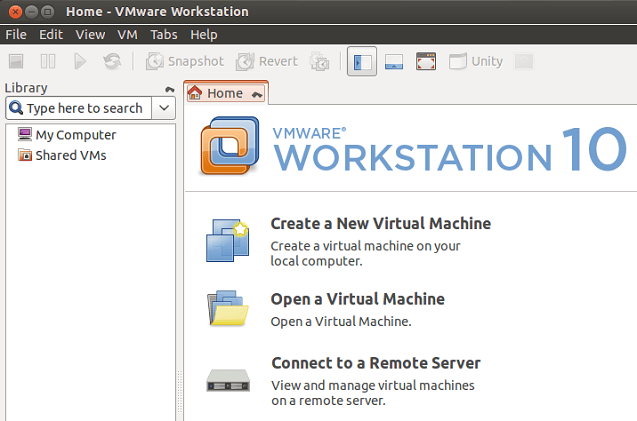
你可以从所有的类型中选择创建各种客户机,包括Windows,Linux,Nevell,Solaris等。
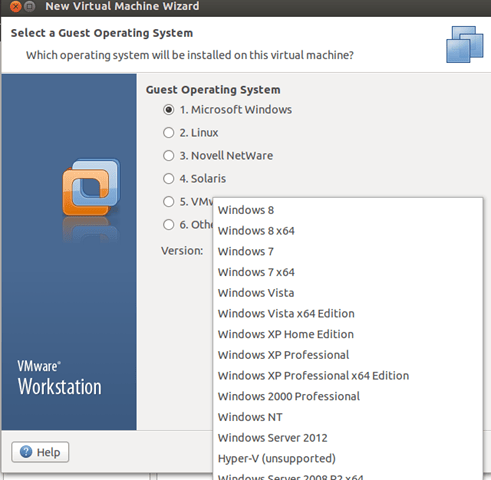
Enjoy!
via: http://www.liberiangeek.net/2013/12/daily-ubuntu-tips-install-vmware-workstation-in-ubuntu/
本文转载来自 Linux 中国: https://github.com/Linux-CN/archive
对这篇文章感觉如何?
太棒了
0
不错
0
爱死了
0
不太好
0
感觉很糟
0
More in:Linux中国
捐赠 Let's Encrypt,共建安全的互联网
随着 Mozilla、苹果和谷歌对沃通和 StartCom 这两家 CA 公司处罚落定,很多使用这两家 CA 所签发证书的网站纷纷寻求新的证书签发商。有一个非盈利组织可以为大家提供了免费、可靠和安全的 SSL 证书服务,这就是 Let's Encrypt 项目。现在,它需要您的帮助
Let's Encrypt 正式发布,已经保护 380 万个域名
由于 Let's Encrypt 让安装 X.509 TLS 证书变得非常简单,所以这个数量增长迅猛。
关于Linux防火墙iptables的面试问答
Nishita Agarwal是Tecmint的用户,她将分享关于她刚刚经历的一家公司(印度的一家私人公司Pune)的面试经验。在面试中她被问及许多不同的问题,但她是iptables方面的专家,因此她想分享这些关于iptables的问题和相应的答案给那些以后可能会进行相关面试的人。 所有的问题和相应的答案都基于Nishita Agarwal的记忆并经过了重写。 嗨,朋友!我叫Nishita Agarwal。我已经取得了理学学士学位,我的专业集中在UNIX和它的变种(BSD,Linux)。它们一直深深的吸引着我。我在存储方面有1年多的经验。我正在寻求职业上的变化,并将供职于印度的P
Lets Encrypt 已被所有主流浏览器所信任
旨在让每个网站都能使用 HTTPS 加密的非赢利组织 Lets Encrypt 已经得了 IdenTrust的交叉签名,这意味着其证书现在已经可以被所有主流的浏览器所信任。从这个里程碑事件开始,访问者访问使用了Lets Encrypt 证书的网站不再需要特别配置就可以得到 HTTPS 安全保护了。 Lets Encrypt 的两个中级证书 ...






















